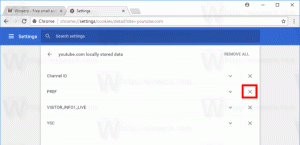Hur man lägger till Windows-verktyg till snabbmenyn i Windows 10
Du kan lägga till Windows-verktyg till snabbmenyn i Windows 10, så att du kan öppna den här systemmappen bara med ett klick. Det kommer att visas i skrivbordets högerklicksmeny. Det kan vara ett trevligt alternativ eller tillägg till dess genväg.
Annons
Windows Tools är en ny systemmapp i Windows 10, som är tillgänglig från och med build 21343. Den kombinerar innehållet i mappen Windows Tillbehör med genvägar från Administrationsverktyg och Windows System. Förutom dessa hittar du PowerShell där. Det ser lite rörigt ut och öppnas utanför Start-menyn.
Det faktum att det öppnas i sitt eget File Explorer-fönster är inte så meningsfullt att bara öppna det från Start-menyn. Det var så jag kom på en idé att skapa en skrivbordsgenväg för det. Med samma trick kan vi lägga till det på skrivbordets högerklicksmeny.

Det här inlägget kommer att visa dig hur du lägger till Windows-verktyg till snabbmenyn i Windows 10-skrivbordsbakgrunden. Du måste göra följande.
Lägg till Windows-verktyg till snabbmenyn i Windows 10
- Ladda ner följande ZIP-arkiv.
- Extrahera dess innehåll till valfri mapp.
- Dubbelklicka på
Lägg till Windows Tools Context Menu.regfil.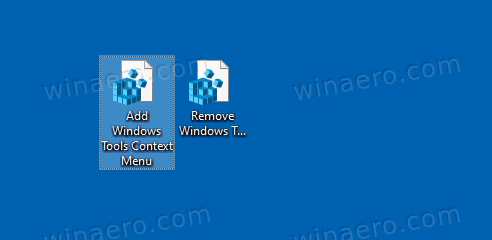
- Bekräfta UAC-prompten. Du har nu alternativet Windows Verktyg i skrivbordets högerklicksmeny.
Du är färdig.
För att senare ta bort menyposten, använd den medföljande Ta bort Windows Tools Context Menu.reg fil. Det kommer att radera alternativet du har lagt till.
Hur fungerar det
Kontextmenyn anropar kommandot explorer.exe-skal{D20EA4E1-3957-11d2-A40B-0C5020524153} våra läsare redan är bekanta med. Det är en skal kommando som öppnar den virtuella mappen Windows Verktyg.
Ovan nämnda registerfiler lägger till och tar bort en ny undernyckel för din skrivbordsbakgrund som kör det utforskarkommandot på din begäran. På samma sätt som genvägen på skrivbordet använder vi den ursprungliga Windows-verktygsikonen som finns i imageres.dll fil. Jag använder argumentet Position=Bottom för att visa det längst ner i menyn.
Det är allt!